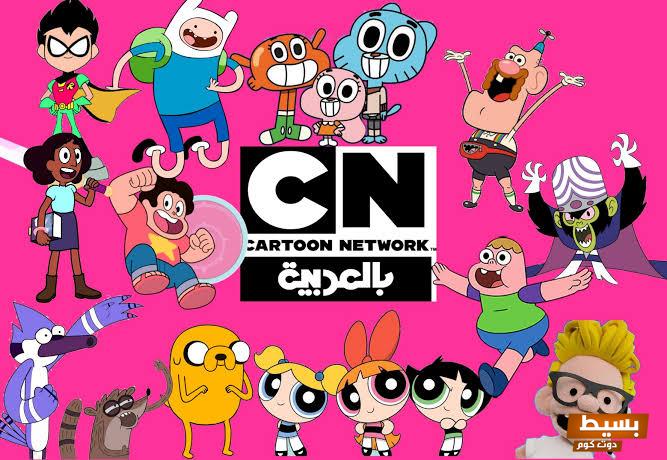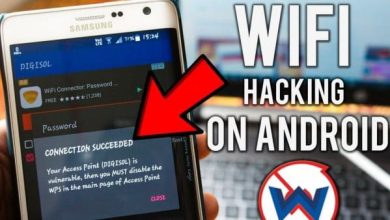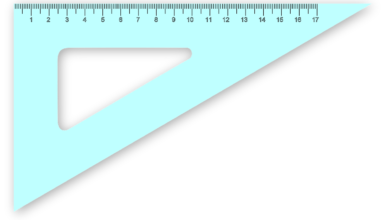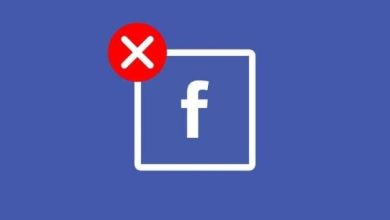كيفية اظهار الملفات المخفية لجميع أنظمة الويندوز: دليل شامل لتحكم كامل في ملفاتك المهمة!

في العصر الرقمي السريع الذي نعيشه اليوم، أصبحت الأجهزة التقنية جزءًا لا يتجزأ من حياتنا اليومية. يمثل الكمبيوتر مصدرًا رئيسيًا للتفاعل وتخزين المعلومات. ومع ذلك، قد نواجه تحديات عند البحث عن ملفات معينة، وخاصة الملفات المخفية التي لا تظهر بشكل افتراضي في أنظمة التشغيل المختلفة. سنتناول في هذا المقال كيفية الكشف عن هذه الملفات المخفية عبر الأنظمة التشغيلية الأشهر، وهي ويندوز، ماك، ولينوكس. سيتم تقديم تفاصيل دقيقة حول الخطوات التي يجب اتباعها. تابع معنا.
ما هي الملفات المخفية؟
تعتبر الملفات المخفية جزءًا من هيكل إدارة الملفات في أنظمة التشغيل المختلفة. يتم تصميم هذه الملفات بحيث لا تظهر في مستعرض الملفات العادي لكي تحمي المعلومات الحساسة أو الملفات الهامة من التعديل غير المقصود. مثلاً، قد تحتوي هذه الملفات على بيانات تتعلق بنظام التشغيل أو إعدادات خاصة بالبرامج. ومع ذلك، يستمر وجود هذه الملفات في النظام، مما يعني أنها تشغل مساحة تخزين مشابهة لأي ملف آخر.
كيفية إظهار الملفات المخفية على ويندوز 10 وويندوز 8
إذا كان نظام التشغيل لديك هو ويندوز 10 أو 8، فيمكنك اتباع الخطوات التالية لكشف الملفات المخفية:
- قم بالنقر على زر Start في لوحة المفاتيح، والذي يوجد بين زر Ctrl وزر Alt.
- استمر في الضغط على زر Start ثم اضغط على حرف E لفتح نافذة مستعرض الملفات.
- داخل نافذة المستعرض، يجب عليك النقر على تبويب View الموجود في الجزء العلوي من الشاشة.
- من الخيارات المتاحة، حدد خيار Hidden Items حتى تتمكن من رؤية الملفات المخفية.
- إذا رغبت في إخفاء الملفات مرة أخرى، يمكنك إلغاء تحديد هذا الخيار.
كيفية إظهار الملفات المخفية على ويندوز 7 وفيستا
بالنسبة لمستخدمي ويندوز 7 أو فيستا، إليك الخطوات لمشاهدة الملفات المخفية:
- اضغط على قائمة Start في أسفل الشاشة، ثم اختر Open Windows Explorer.
- في النافذة الجديدة، انقر على Organize ثم اختر Folder And Search Options.
- اذهب إلى التبويب View، وحدد الخيار Show Hidden Files And Folders.
- بعد ذلك، قم بإلغاء تحديد الخيار Hide Protected System Operating Files واضغط على OK.
كيفية إظهار الملفات المخفية على نظام ماك
تختلف الطريقة المستخدمة لإظهار الملفات المخفية على أجهزة ماك عن تلك المستخدمة في نظام ويندوز. إذا كنت تستخدم نظام ماك، يمكنك اتباع الخطوات التالية:
- ابدأ بفتح تطبيق Terminal، وهذا يمكن أن يتم من خلال الضغط على Finder في أسفل الشاشة، ثم الذهاب إلى Applications، ومن ثم إلى Utilities.
- داخل نافذة Terminal، اكتب الأمر التالي:
Defaults Write Com.Apple.Finder Apple Show All Files Yes
- اضغط على زر Return، ثم قم بإعادة تشغيل Finder لتظهر الملفات المخفية.
كيفية إظهار الملفات المخفية على نظام لينوكس
يعتبر نظام لينوكس نظاماً مرناً وسهل الاستخدام في إدارة الملفات. لاستعراض الملفات المخفية في لينوكس، اتبع هذه الخطوات البسيطة:
- انتقل إلى المجلد الذي تريد أن تبحث فيه عن الملفات المخفية.
- اضغط على Ctrl وH في نفس الوقت لإظهار قائمة الملفات المخفية.
- أو يمكنك من خلال قائمة View أن تختار Show Hidden Files.
كيفية إظهار الملفات المخفية على الفلاش ميموري
إذا كنت ترغب في إظهار الملفات المخفية على فلاش ميموري، يمكنك اتباع الخطوات التالية:
على نظام ويندوز:
- أدخل الفلاش ميموري في الكمبيوتر، ثم افتح This PC.
- اضغط على View في أعلى الشاشة وحدد Hidden Items.
على نظام ماك:
- أدخل الفلاش ميموري، ثم افتح Terminal.
- اكتب الأمر نفسه الذي ذكرناه سابقًا:
Defaults Write Com.Apple.Finder Apple Show All Files Yes
- اضغط Return وأعد تشغيل Finder.
من خلال هذه الخطوات البسيطة، أصبح بإمكانك الوصول بسهولة إلى ملفاتك المخفية سواء كنت تستخدم نظام ويندوز، ماك، أو لينوكس. نأمل أن يكون هذا المقال قد وفّر لك المعلومات الهامة التي تبحث عنها. لا تتردد في زيارة موقع زيادة حيث يمكنك العثور على المزيد من النصائح والمعلومات المفيدة.
نشكر لك زيارة موقع زيادة، ونتطلع إلى أن نكون مصدرًا موثوقًا لك للحصول على المعرفة والمعلومات التقنية القيمة التي تساعدك في تحسين تجربتك مع التكنولوجيا.